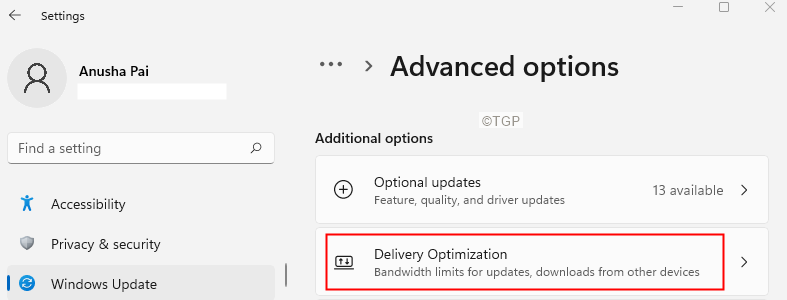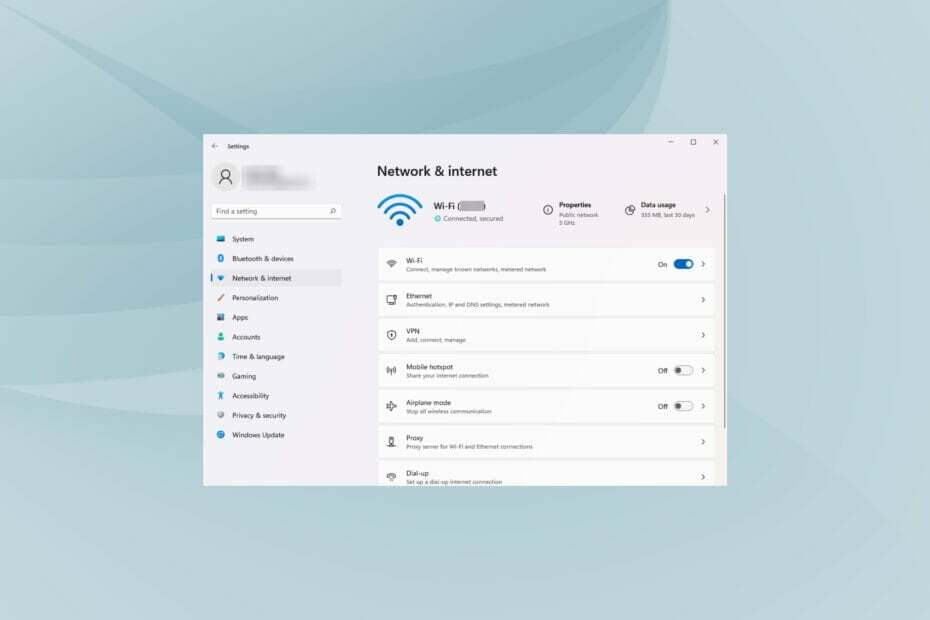ისევე, როგორც Hulu, Disney + ან Netflix, CBS All Access არის კიდევ ერთი პოპულარული ამერიკული ნაკადი მომსახურება, რომელიც ცნობილია თავისი შინაარსის უფრო ფართო ასორტიმენტით. რომელთაგან ზოგი შეიცავს მათ ორიგინალებს, ბიბლიოთეკის შინაარსს და პირდაპირ სტრიმინგს. ამასთან, ეს სერვისი ჯერ არ არის ღია ყველა ქვეყნისთვის, ისევე როგორც სხვა დიდი სახელები, და უფრო მეტიც რჩება აშშ-ს საზღვრებში. ამიტომ, თუ თქვენ ცდილობთ CBS All Access- ზე წვდომას სხვაგან, გარდა აშშ-ს, ნაკადის ხარისხი შეიძლება დარტყმული იყოს.
VPN– ის გამოყენება ხელს უწყობს CBS– ის ყველა წვდომის ნაკადის გაუმჯობესებას?
VPN საკმაოდ პოპულარულია, განსაკუთრებით თქვენს ქვეყანაში აკრძალული შინაარსის სტრიმინგისთვის. ეს, ძირითადად, გეობლოკირების გვერდის ავლით სწრაფი გზაა. გეოშეზღუდული ვებ – გვერდები ამ დღეებში უფრო მოწინავეა და შესაბამისად, მათ შეუძლიათ VPN კავშირის მცდელობების იდენტიფიცირება და მათი წარმატებით დაბლოკვა.
ამასთან, აშშ – ს მოსახლეობაც კი აცნობებს CBS All Access– ის ნაკადის პრობლემებს, როგორიცაა ცოცხალი ნაკადიდან დაცვა, მოწყობილობებთან თავსებადობა და ვიდეოების გაყინვა. მომხმარებლებს საგანგებოდ ექმნებათ გადაცემის პრობლემები უკანასკნელი ორიგინალებიდან ან მოულოდნელი ავარიები შოუს პრემიერების დროს. მიუხედავად იმისა, რომ Android და iOS დაფუძნებული მობილური მოწყობილობები კარგად მუშაობს CBS აპის გამოყენებით, სხვა ვერსიები, რომლებიც განკუთვნილია ჭკვიანი ტელევიზორებისთვის, Windows 10 კომპიუტერებისთვის ან ვიდეო თამაშებისთვის, იწვევს სხვადასხვა სტრიმინგს პრობლემები
მოულოდნელი ავარია შეიძლება გამოიწვიოს ქსელის შეშუპებამ, როდესაც მაყურებელთა უზარმაზარი რაოდენობა ერთდროულად შევა სპეციალურ შოუში.
ამ მიზეზით, ჩვენ შევადგინეთ ეს სახელმძღვანელო CBS- ის ყველა შესაძლო გადაჭრის პრობლემის შესახებ, რომლის წინაშეც შეიძლება დადგეთ. ეს სახელმძღვანელო დაგეხმარებათ პრობლემების ამოცნობაში და სცადოთ გამოსწორება, თუ რამდენად მუშაობს ისინი.
როგორ დავაფიქსიროთ CBS- ის ყველა ნაკადის ნაკადის პრობლემა
CBS All Access ბუფერული პრობლემები
CBS All Access მომხმარებლების უზარმაზარი რაოდენობა განიცდის ბუფერულ პრობლემებს აპში შინაარსის სტრიმინგის დროს, რაც შეიძლება საკმაოდ იმედგაცრუებული იყოს, განსაკუთრებით მაშინ, როდესაც თქვენი საყვარელი შოუს სტრიმინგს ცდილობთ. ამასთან, ის ფაქტი, რომ თქვენ პირველ რიგში გაქვთ ნაკადი სერვისზე წვდომა, ამშვიდებს. მიუხედავად იმისა, რომ ბუფერული გაღიზიანება შეიძლება იყოს, შედარებით ნაკლები თავის ტკივილია. ქვემოთ მოცემულია რამდენიმე შესაძლო გამოსწორება, რაც დაგეხმარებათ თქვენი შინაარსის შეუფერხებლად გადაცემაში:
მეთოდი 1: წაშალეთ და ხელახლა დააინსტალირეთ CBS All Access აპი თქვენს მოწყობილობაზე ან სისტემაში.
მეთოდი 2: განაახლეთ CBS All Access გვერდი თქვენს ბრაუზერში, ვებ – მისამართის ზოლის გვერდით არსებულ ხატულაზე დაჭერით.
მეთოდი 3: გადატვირთეთ მოწყობილობა ან სისტემა.
მეთოდი 4: გადატვირთეთ თქვენი როუტერი და / ან მოდემი.
მეთოდი 5: გამოიყენეთ სადენიანი კავშირი და არა უკაბელო. ეს იმიტომ ხდება, რომ უკაბელო კავშირმა შეიძლება გამოიწვიოს პაკეტის დაკარგვა და, ამრიგად, ჩაშლა.
მეთოდი 6: გამოტოვეთ როუტერი და პირდაპირ დაუკავშირდით თქვენს მოდემს ან სახლის კავშირს.
მეთოდი 7: შეეცადეთ გადახვიდეთ მობილური ინტერნეტით, რადგან ამან შეიძლება შეამციროს ინტერნეტის პრობლემები უფრო მეტად.
მეთოდი 8: მიიღეთ უმაღლესი კლასის ინტერნეტ გეგმა, რომელიც გთავაზობთ გამტარუნარიანობის გაზრდას.
მეთოდი 9: გამოიყენეთ საიმედო VPN სერვისი და ამით უნდა მოგვარდეს ბუფერული პრობლემა პიკის საათებში და თავიდან აიცილოთ ქსელის შეშუპება.
მეთოდი 10: შეამოწმეთ თქვენს ქსელში დაზიანებული კომპონენტი, როგორიცაა გატეხილი კაბელები ან მოძველებული დრაივერები და გადაჭარბეთ პრობლემა.
ქსელის შეშუპების გამო ბუფერულია
რამდენიმე რამ უნდა აღინიშნოს, ბუფერული საკითხი, რომელსაც შეიძლება შეხვდეთ პიკის ნახვის საათებში, ან ამის გამო გარკვეული შოუები, რომლებსაც ნახვის შესაძლებლობა აქვთ, ძალზე შესაძლებელია ეს პრობლემა ქსელის გამო იყოს შეშუპება. ეს იმიტომ ხდება, რომ სერვერები გადატვირთულია მილიონობით დამთვალიერებლის გამო, რომლებიც ძალიან ბევრ მოწყობილობას იყენებენ ერთდროულად, ყოველდღე. ქსელის მაღალი ტრაფიკი იწვევს პაკეტების დაკარგვას, ამრიგად, თქვენ ვერ გადმოგცემთ შინაარსს ისე შეუფერხებლად.
როგორ მოვაგვაროთ ქსელის შეშუპების პრობლემა
შეგიძლიათ სცადოთ საკითხის დაფიქსირება თქვენს ბოლოს და ნახოთ, თუ ეს ხელს უწყობს თქვენი ნახვის გამოცდილების გაუმჯობესებას:
მეთოდი 1: შეგიძლიათ სცადოთ შეცვალოთ თქვენი Ethernet საკაბელო საწყისი კატა 5 პრემიუმს კატა 6 პირობა და ნახოთ თუ მუშაობს.
მეთოდი 2: განაახლეთ როუტერის firmware და შეამოწმეთ, ასწორებს თუ არა ის სტრიმინგის პრობლემას.
გახსენით ბრაუზერი> აკრიფეთ როუტერის IP მისამართი > შედით სისტემაში შესვლის დეტალებს> მოძებნეთ Firmware ან განახლების განყოფილება> ჩამოტვირთეთ firmware- ის უახლესი განახლება მწარმოებლის ვებსაიტიდან> სრული განახლება> გადატვირთეთ როუტერი.
მეთოდი 3: განაახლეთ ქსელის ადაპტერის დრაივერები და შეამოწმეთ, ხომ არ აგვარებს ბუფერულ საკითხს.
ნაბიჯი 1: დააჭირეთ მაუსის მარჯვენა ღილაკს დაწყება და აირჩიეთ Მოწყობილობის მენეჯერი.

ნაბიჯი 2: Მოწყობილობის მენეჯერი ფანჯარა, გაფართოება Ქსელის ადაპტერები განყოფილება და მარჯვენა ღილაკით დააწკაპუნეთ ნაგულისხმევ დრაივერზე. შემდეგ, აირჩიეთ განაახლეთ მძღოლი.

ნაბიჯი 3: განაახლეთ მძღოლი ფანჯარა, დააჭირეთ ღილაკს ავტომატურად მოძებნეთ მძღოლები ვარიანტი.

ახლა, დაელოდეთ სანამ Windows დაადგენს უახლეს განახლებებს და ავტომატურად დაასრულებს განახლების ინსტალაციას.
გადატვირთეთ კომპიუტერი, გახსენით CBS All Access ვებსაიტი და ბუფერული პრობლემა აღარ არის.
მეთოდი 3: დაუკავშირდით CBS ALL Access ვებსაიტს VPN– ის გამოყენებით და ნახეთ, თუ ის ასწორებს პრობლემას. სცადეთ გამოიყენოთ ცნობილი და საიმედო VPN.
მანამდე უბრალოდ დარწმუნდით, რომ შეამოწმეთ, პრობლემა არ არის ქსელის შეშუპების გამო. თუ ეს საკითხი მართლაც ქსელის შეშუპებას უკავშირდება, აზრი არ აქვს ინვესტირებას VPN– ში, რადგან ის ვერაფერს გამოდგება.
CBS All Access არ მუშაობს Roku- ზე
Roku ერთ – ერთი ყველაზე ხშირად გამოყენებული ნაკადი მოწყობილობაა აშშ – ში, თუმცა მომხმარებლები ხშირად ჩივიან თავსებადობის პრობლემებზე. როგორც ჩანს, CBS All Access აპლიკაციას აქვს გარკვეული კავშირი Roku მოწყობილობებთან, ან Roku მოწყობილობები ვერ ახერხებენ სერვისთან სინქრონიზაციას. სინამდვილეში, მომხმარებლებს არ აქვთ წვდომა აპლიკაციების ბიბლიოთეკაში ან ზოგჯერ, აპლიკაცია ვერც კი დაიწყეს და უფრო ხშირად იგზავნებიან Roku- ს მთავარ გვერდზე. ამასთან, მათ პირდაპირ ეთერში უყურებენ ტელევიზორს.
ჩვენ ჩამოვთვალეთ რამდენიმე შესაძლო გამოსწორება, რაც შეიძლება დაეხმაროს თქვენს Roku მოწყობილობას დაუკავშირდეს CBS სერვისს:
მეთოდი 1: გადატვირთეთ თქვენი Roku მოწყობილობა
- როკუს მოთამაშისთვის: გადადით აქზე პარამეტრები > სისტემა > სისტემის გადატვირთვა.
- Roku TV– სთვის: ნავიგაცია აქ პარამეტრები > სისტემა> Ძალა > სისტემის გადატვირთვა.
- ასევე შეგიძლიათ გათიშოთ Roku მოწყობილობის კვების წყარო, დაველოდოთ ცოტა ხანს და შემდეგ ისევ დაუკავშირდეთ მას.
მეთოდი 2: უსადენო კავშირის ნაცვლად, შეეცადეთ გამოიყენოთ სადენიანი კავშირი.
მეთოდი 3: გადატვირთეთ თქვენი როუტერი და / ან მოდემი და შეამოწმეთ პრობლემა მოგვარებულია.
მეთოდი 4: სცადეთ დაუკავშირდეთ CBS მომხმარებელთა დახმარების სამსახურს, რათა შეამოწმოთ, ხომ არ დასრულებულა პრობლემა მათ ბოლომდე.
მეთოდი 5: დარწმუნდით, რომ იყენებთ CBS All Access აპის უახლეს ვერსიას - შეამოწმეთ განახლებულია თუ არა CBS All Access სერვისის ვერსია და მუშაობს თუ არა უახლესი ვერსია.
მეთოდი 6: განაახლეთ Roku მოწყობილობის firmware მიმდინარე ვერსიით.
მეთოდი 7: დააჭირეთ ღილაკს მთავარი ღილაკი როკუს პულტზე.
- გადასვლა პარამეტრები ვარიანტი, და შემდეგ დააჭირეთ ღილაკს სისტემა.
- Დააკლიკეთ Სისტემის განახლება და ნახავთ მიმდინარე პროგრამულ უზრუნველყოფას და მშენებლობის ვერსიას. მასში ასევე გამოჩნდება უახლესი განახლების თარიღი და დრო.
- დააჭირეთ ღილაკს Შეამოწმე ახლავე ხელით შეამოწმეთ განახლებები.
- მათ, ვისაც პრობლემები აქვს, გადატვირთეთ მოდემი / როუტერი და შემდეგ გადატვირთეთ CBS არხი (დარწმუნდით, რომ გადამოწმებული გაქვთ ინტერნეტი)
- შეამოწმეთ თქვენი ქსელის კავშირი ამ პროცესის გამოყენებით: გადადით აქ მთავარი > შემდეგ დააჭირეთ ღილაკს პარამეტრები > ნავიგაცია ქსელი > ბოლოს, დააჭირეთ ღილაკს შეამოწმეთ კავშირი ვარიანტი.
ზემოთ მოცემულია ზოგადი გადაწყვეტილებები, რომლებიც შესაძლოა უკვე სცადეთ. ქვემოთ მოცემულია რამდენიმე მიზნობრივი გამოსწორება, რომლებსაც უკეთესი შანსი აქვთ პრობლემის გადასაჭრელად.
არხის გადატვირთვა Roku- ზე
მოდით ვნახოთ, როგორ აღვადგინოთ CBS All Access არხები Roku- ზე:
Ნაბიჯი 1: დააჭირეთ ვარსკვლავის ნიშნის ნიშანს (*) თქვენს როკუს პულტზე
ნაბიჯი 2: აირჩიეთ არხის ამოღება ვარიანტი.
ნაბიჯი 3: დააჭირეთ ღილაკს პარამეტრები ვარიანტი.
ნაბიჯი 4: ნავიგაცია სისტემაკატეგორია.
ნაბიჯი 5: აირჩიეთ სისტემის გადატვირთვა ვარიანტი
ნაბიჯი 6: ახლა, დაელოდეთ მოწყობილობის გადატვირთვას.
ნაბიჯი 7: გადატვირთვის შემდეგ, კიდევ ერთხელ ჩართეთ CBS All Access არხი.
შეამოწმეთ არის თუ არა პრობლემა მოგვარებული ახლავე.
გაასუფთავეთ რიგის გასაგრძელებლად
როგორც ჩანს, მომხმარებლებს პრობლემები აქვთ Roku მოწყობილობებთან დაკავშირებით, რადგან ისინი მათ მთავარ გვერდზე აგზავნის, როდესაც ცდილობთ უახლესი მაღალი რეზოლუციის შოუს ჩატვირთვას. სინამდვილეში, მომხმარებლებს შეეძლოთ გადაცემათა გადაცემა სტრიმინგის გაგრძელება რიგის ყურებისას, მაგრამ ახალი გადაცემების სტრიმინგი არ შეეძლოთ. პრობლემა ისაა, რომ თქვენ ვერ გაასუფთავებთ რიგის ყურების გაგრძელებას და დარჩენილია მხოლოდ რიგში მყოფი შოუების ყურება, სანამ ახალი შოუს სტრიმინგს დაიწყებთ.
ამ მოწყობილობას არ აქვს CBS All Access- ის გამოწერის მხარდაჭერა
ზოგჯერ, CBS All Access აპის განახლებამ შესაძლოა პრობლემა გამოიწვიოს სერვისის მხარდამჭერ მოწყობილობებსა და სერვისს შორის. დამხმარე მოწყობილობები, რომლებიც სრულყოფილად მუშაობდნენ CBS All Access სერვისთან ცოტა ხნის წინ, მოულოდნელად შეწყდა სინქრონიზაცია. ეს არ არის პრობლემა, რომელიც მყისიერად მოხდა. აპის განახლებები მნიშვნელოვანია, რადგან ის აუმჯობესებს მომსახურების მთლიან მუშაობას და ასევე უფრო მეტ მოწყობილობას უჭერს მხარს.
ამასთან, შესაძლოა, თქვენი მოწყობილობა მოძველებულია და არ იყოს თავსებადი აპის ახალ ვერსიასთან. ამიტომ, თუ თქვენი Roku მოწყობილობა მოულოდნელად შეწყვეტს მუშაობას ზემოხსენებული მიზეზების გამო, სხვა ვარიანტი არ არის, გარდა მოწყობილობის შეცვლისა. ასეთ შემთხვევაში, შეიძლება დაგჭირდეთ სხვა სტრიმინგ მოწყობილობებზე გადასვლა, როგორიცაა Chromecast და ა.შ.
CBS All Access გაყინვა
CBS All Access აპლიკაციის გაყინვა საერთო საკითხია. ეს არ არის ბუფერული ან აუდიო / ვიდეო პრობლემის დაკვრის მსგავსი, მაგრამ უფრო მეტად, როდესაც ეკრანი ცარიელი ხდება, ხედავთ, რომ რეკლამა ან გამოსახულება უსასრულოდ იტვირთება. თქვენ შეიძლება ასევე იხილოთ შეტყობინება, როგორც ”ვიდეო მიუწვდომელია” ან ”აპი გაყინულია”. მიუხედავად იმისა, რომ ეს საკითხი შეიძლება წარმოიშვას, როდესაც თქვენ ცდილობთ ახალი შოუს ნახვას, თქვენ ასევე შეიძლება ხშირად იხილოთ რეკლამები ძირითადი გეგმით და რეკლამის დასრულების შემდეგ გაყინული ეკრანი ნახოთ.
ეს საკითხი უფრო ხშირად გვხვდება Fire TV– სთვის და ეს არის შემთხვევა, Fire Stick– ის ან Fire TV– ის გადატვირთვამ შეიძლება გადაწყვიტოს საკითხი. მოწყობილობის გადატვირთვის ან გადატვირთვის შემდეგ, გაყინვის პრობლემა აღარ უნდა განიცადოთ. ეს შეიძლება იყოს უფრო სწრაფი და უკეთესი გამოსავალი.
ამასთან, ასევე შეგიძლიათ სცადოთ ქვემოთ მოცემული გადაწყვეტილებები და ნახოთ თუ მუშაობს ისინი:
შეამოწმეთ თქვენი ბრაუზერი
ეს მეთოდი მათთვისაა, ვისაც არ აქვს დაინსტალირებული რეკლამის დაბლოკვის გაფართოება:
- შეამოწმეთ, განახლებულია თუ არა თქვენი ყველა ბრაუზერი უახლეს ვერსიაზე. ამის შემოწმება შეგიძლიათ whatsmybrowser.com მიჰყევით ეკრანზე მითითებულ ინსტრუქციებს (ასეთის არსებობის შემთხვევაში) თქვენი ბრაუზერის უახლეს ვერსიაზე გადასასვლელად (თუ ჩამოთვლილია).
- გადაამოწმეთ, მხარს უჭერენ თუ არა თქვენს ბრაუზერებს CBS All Access სერვისის ნაკადი.
- წაშალეთ ქეში, ქუქი-ფაილები და დათვალიერების ისტორია. თქვენი ბრაუზერის დახმარებისთვის, დააჭირეთ აქ.
- გადატვირთეთ თქვენი ბრაუზერი, დააჭირეთ ღილაკს "გადატვირთვა", თქვენი მისამართის ზოლის გვერდით.
- გამოდით ბრაუზერიდან და ხელახლა გაუშვით ბრაუზერი.
- თუ არცერთი არ დაგეხმარებათ, სცადეთ გამოიყენოთ სხვა ბრაუზერი. თქვენ შეგიძლიათ აირჩიოთ Chrome, Firefox, Safari, Edge ან the Internet Explorer.
გამორთეთ რეკლამის ბლოკატორები
თუ თქვენს ბრაუზერში დამონტაჟებულია რეკლამის დაბლოკვის გაფართოება ან დამატება, დიდი შანსია, რომ ეს ხელს უშლის დაკვრას, რითაც ხელს გიშლით გადაცემების სტრიმინგს.
გათიშეთ Firefox- ის თვალთვალის დაცვა
თუ Mozilla Firefox არის თქვენი ნაგულისხმევი ბრაუზერი და თუ ჩართულია მისი თვალთვალის დაცვა, ეს იქნება საკითხის ძირითადი მიზეზი:
Ნაბიჯი 1: ღია Firefox და დააჭირეთ ეკრანზე ზედა მარჯვენა მხარეს მდებარე სამ პარალელურ ხაზს. აირჩიეთ Პარამეტრები მენიუდან.

ნაბიჯი 2: პარამეტრების ფანჯარაში, გადადით ფანჯრის მარცხენა მხარეს და დააჭირეთ ღილაკს კონფიდენციალურობა და უსაფრთხოება.

ნაბიჯი 3: ახლა, სარკმლის მარჯვენა მხარეს, ქვეშ გაძლიერებული თვალთვალის დაცვა განყოფილება, აირჩიეთ მკაცრი.

შეამოწმეთ თქვენი ინტერნეტ კავშირი
ნაკადი სერვისების გასაშვებად, თქვენ უნდა გქონდეთ მაღალსიჩქარიანი კავშირი 4 MBPS ან მეტი სიჩქარით. ეს ასევე არის ნაკადი მინიმალური სიჩქარე, რომელიც საჭიროა CBS All Access სერვისის შოუების სანახავად. ეჭვის არსებობის შემთხვევაში, ჩაატარეთ სიჩქარის ტესტირება და თუ თქვენი ინტერნეტ სიჩქარე ქვედა მხარეს არის, დაუკავშირდით თქვენს ინტერნეტ მომსახურების პროვაიდერს (ISP), რათა შეამოწმოთ სიჩქარის გაზრდა. მათ შეიძლება გირჩიონ ინტერნეტის პაკეტის განახლება უფრო მაღალი სიჩქარით. ასევე რეკომენდებულია თქვენი მოწყობილობის ან კომპიუტერის მინიმალური სისტემის მოთხოვნების შემოწმება.
თუ თქვენი სისტემა მუშაობს 4 MBPS ან მეტი ინტერნეტის სიჩქარით, გადატვირთეთ თქვენი როუტერი, როგორც ნაჩვენებია ქვემოთ:
- გათიშეთ კვების კაბელი კვების წყაროდან.
Შენიშვნა: თუ თქვენი მოდემი ცალკეა, დარწმუნდით, რომ ჯერ მოდემის კვების გათიშვა გაქვთ.
- ახლა, დაველოდოთ ორიოდე წამს და ისევ დაუკავშირდით შტეფსელს მოდემს.
- თქვენი როუტერის ჩართვის შემდეგ გახსენით cbs.com ვებსაიტი და ახლა შეამოწმეთ, შეგიძლიათ ვებგვერდის სტრიმინგი.